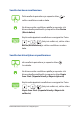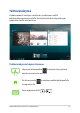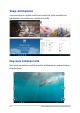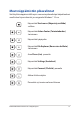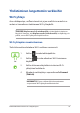User’s Manual
Table Of Contents
- Tietoja tästä käyttöoppaasta
- Luku 1: Laitteiston asetus
- Luku 2: Kannettavan tietokoneen käyttö
- Luku 3: Työskentely Windows® 10:lla
- Luku 4: Virta päällä -itsetesti (POST)
- Vinkkejä ja Usein kysyttyä
- Liitteet
- Sisäinen modeemiyhteensopivuus
- Yleiskatsaus
- Verkkoyhteensopivuusilmoitus
- Ei-puheäänilaitteisto
- FCC-lausunto
- FCC:n radiotaajuusaltistuvaroitus
- Langaton käyttökanava eri alueilla
- Pinnoitehuomautus
- UL-turvallisuushuomautukset
- Virtaturvallisuusvaatimus
- Huomautuksia TV-virittimestä
- REACH-huomautukset
- Macrovision Corporationin tuotehuomautus
- Suojautuminen kuulovauriolta
- Eri maiden varoitukset Pohjoismaiden varoitukset (litium-ioniakut)
- CTR 21 -hyväksyntä (kannettaville tietokoneille, joissa on sisäänrakennettu modeemi)
- ENERGY STAR -standardin mukainen tuote
- Globaalien ympäristösäädösten vaatimustenmukaisuus ja vakuutus
- ASUS-kierrätys/Palautuspalvelut
- Eurooppa - EY:n vaatimustenmukaisuusvakuutus
- Sisäinen modeemiyhteensopivuus
52
Kannettavan tietokoneen E-käyttöopas
Lisäsovellusten kiinnittäminen Käynnistä-valikkoon
Pidä All apps (Kaikki sovellukset) -kohdassa painettuna
sovellusta, jonka haluat lisätä Käynnistä-valikkoon
ja napauta sitten Pin to Start (Kiinnitä Käynnistä-
valikkoon).
Vie All apps (Kaikki sovellukset) -kohdassa hiiren
osoitin sovellukselle, jonka haluat lisätä Käynnistä-
valikkoon ja napsauta sitä hiiren oikealla painikkeella
ja napsauta sitten Pin to Start (Kiinnitä Käynnistä-
valikkoon).
Paina All apps (Kaikki sovellukset) -kohdassa
sovelluksella, jonka haluat lisätä Käynnistä-
valikkoon ja valitse sitten Pin to Start (Kiinnitä
Käynnistä-valikkoon).
Sovellusten kiinnittäminen tehtäväpalkkiin
Pidä sovellusta painettuna ja napauta sitten Pin to
taskbar (Kiinnitä tehtäväpalkkiin).
Vie hiiren osoitin sovelluksen päälle ja napsauta sitä
hiiren oikealla painikkeella ja napsauta sitten Pin to
taskbar (Kiinnitä tehtäväpalkkiin).
Käytä nuolinäppäimiä sovelluksessa navigointiin. Paina
, valitse sitten Pin to taskbar (Kiinnitä
tehtäväpalkkiin).